Chi phí trì hoãn và trả trước¶
Chi phí trì hoãn và trả trước (còn được gọi là chi phí trả trước), đều là những chi phí đã xảy ra cho các sản phẩm chưa tiêu thụ hoặc dịch vụ chưa nhận được.
Những chi phí như vậy là tài sản cho công ty trả tiền vì đã trả tiền cho các sản phẩm và dịch vụ vẫn chưa nhận được hoặc chưa sử dụng. Công ty không thể báo cáo chúng trên bảng Lãi và Lỗ hiện tại, hoặc Bảng Cân đối Kế toán, vì các khoản thanh toán sẽ được chi phí hiệu quả trong tương lai.
Những chi phí tương lai này phải được trì hoãn trên bảng cân đối kế toán của công ty cho đến thời điểm mà chúng có thể được nhận diện, ngay lập tức hoặc trong một khoảng thời gian xác định, trên báo cáo Lãi và Lỗ.
Ví dụ, hãy nói chúng ta trả $ 1200 một lần cho một năm bảo hiểm. Chúng ta đã trả chi phí bây giờ nhưng chưa sử dụng dịch vụ. Do đó, chúng ta ghi nhận khoản chi phí mới này trong tài khoản trả trước và quyết định nhận diện nó hàng tháng. Mỗi tháng, trong 12 tháng tiếp theo, $ 100 sẽ được nhận diện là chi phí.
SotaFMS Accounting xử lý chi phí trì hoãn và trả trước bằng cách phân phối chúng vào nhiều bút toán được tự động tạo ra trong chế độ bản nháp và sau đó được đăng định kỳ.
Ghi chú
Máy chủ kiểm tra một lần mỗi ngày xem liệu một bài viết cần được đăng hay không. Sau đó có thể mất đến 24 giờ trước khi bạn thấy sự thay đổi từ draft thành posted.
Yêu cầu tiên quyết¶
Các giao dịch như vậy phải được đăng trên tài khoản Chi Phí Trì Hoãn thay vì trên tài khoản chi phí mặc định.
Cấu hình một Tài khoản Chi phí Trì hoãn¶
Để cấu hình tài khoản của bạn trong Bảng Tài Khoản, đi đến , nhấn vào Tạo mới, và điền thông tin vào biểu mẫu.
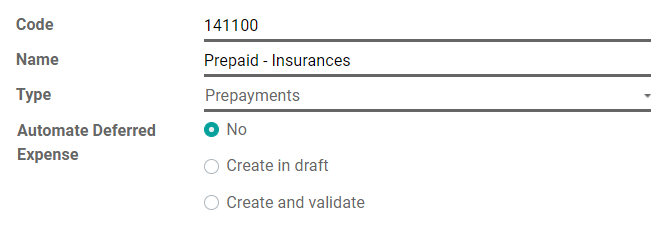
Ghi chú
Loại tài khoản này phải là Tài sản lưu động hoặc Trả trước
Đăng một chi phí vào tài khoản đúng¶
Chọn tài khoản trên hóa đơn nháp¶
Trên dự thảo dự luật, chọn tài khoản đúng cho tất cả các sản phẩm mà chi phí phải được hoãn lại.

Chọn một tài khoản Chi Phí khác cho các sản phẩm cụ thể¶
Bắt đầu chỉnh sửa sản phẩm, điều hướng đến tab Kế toán, chọn Tài khoản Chi phí phù hợp, và lưu lại.

Mẹo
Có thể tự động hóa việc tạo các mục chi phí cho các sản phẩm này (xem: Tự động hóa Chi phí Trì hoãn).
Thay đổi tài khoản của một mục nhật ký đã được đăng¶
Để làm điều đó, mở Sổ mua hàng của bạn bằng cách đi đến , chọn mục sổ bạn muốn sửa đổi, nhấp vào tài khoản và chọn tài khoản đúng.
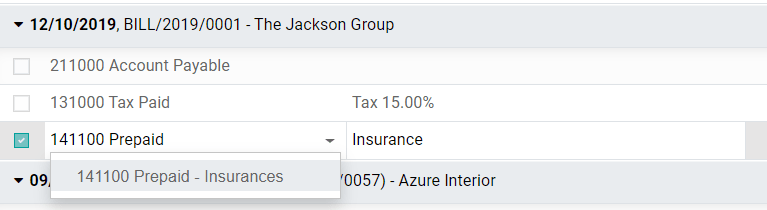
Bút toán Chi phí trì hoãn¶
Tạo một bản ghi mới¶
Một bút toán Chi Phí Trì Hoãn tự động tạo ra tất cả các bút toán trong chế độ nháp. Chúng sau đó được đăng từng cái một vào thời điểm thích hợp cho đến khi toàn bộ số tiền chi phí được công nhận.
Để tạo một bản ghi mới, đi đến , nhấn vào Create, và điền thông tin vào biểu mẫu.
Nhấp vào chọn các mua hàng liên quan để liên kết một mục nhật ký hiện có với mục nhập mới này. Sau đó, một số trường sẽ được điền tự động và mục nhật ký sẽ được liệt kê dưới tab Chi Phí Liên Quan.
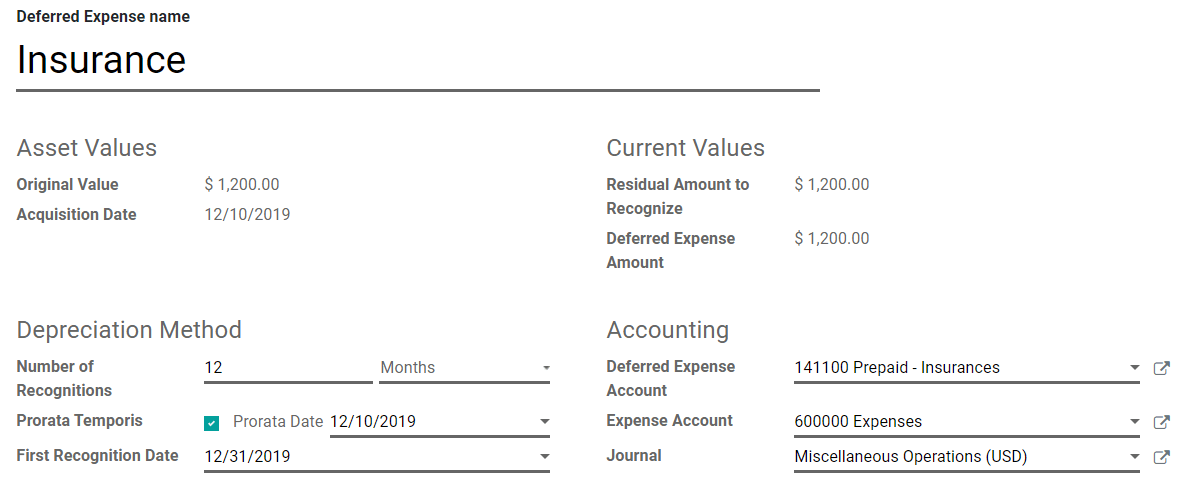
Khi hoàn thành, bạn có thể nhấn vào Compute Deferral (bên cạnh nút Confirm) để tạo ra tất cả các giá trị của Expense Board. Bảng này sẽ hiển thị tất cả các mục mà SotaFMS sẽ đăng để nhận diện chi phí của bạn, và vào ngày nào.
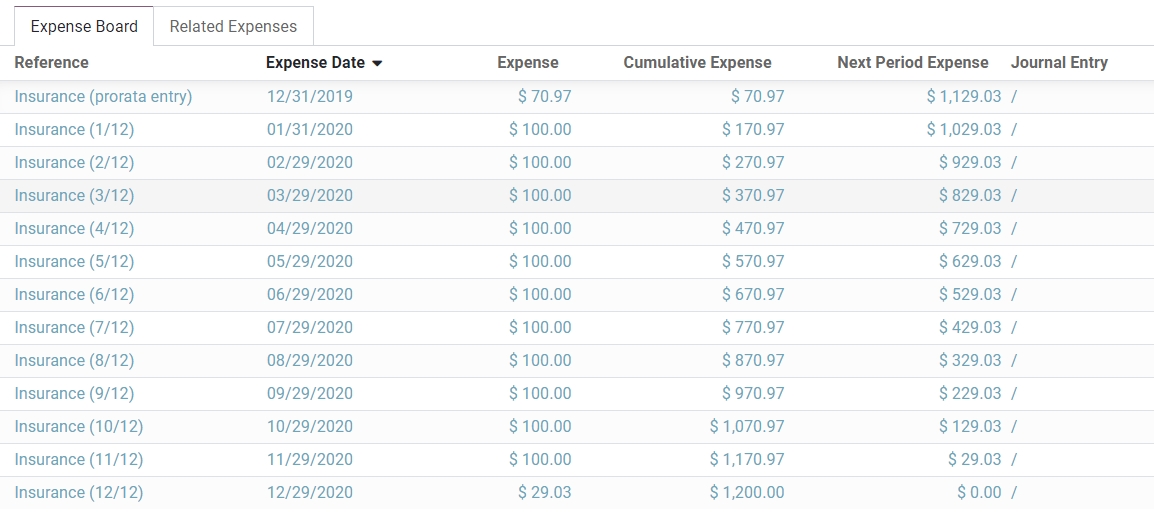
"Prorata Temporis" có nghĩa là gì?¶
Tính năng Prorata Temporis rất hữu ích để nhận biết chi phí của bạn một cách chính xác nhất có thể.
Với tính năng này, mục nhập đầu tiên trên Bảng Chi Phí được tính dựa trên thời gian còn lại giữa Ngày Phân Bổ và Ngày Nhận Diện Đầu Tiên thay vì mức thời gian mặc định giữa các lần nhận diện.
Ví dụ, Bảng Chi Phí ở trên có khoản chi phí đầu tiên với số tiền là $70.97 thay vì $100.00. Do đó, mục cuối cùng cũng thấp hơn và có số tiền là $29.03.
Nhập chậm từ Sổ mua hàng¶
Bạn có thể tạo một mục nhập trì hoãn từ một mục nhập nhất định trong Sổ Nhật Ký Mua Hàng của bạn.
Để làm điều đó, hãy mở Sổ mua hàng của bạn bằng cách đi đến , và chọn mục sổ bạn muốn hoãn. Đảm bảo rằng nó đã được đăng trong tài khoản đúng (xem: Thay đổi tài khoản của mục sổ đã đăng).
Sau đó, nhấp vào Hành động, chọn Tạo Mục Nhập Trì Hoãn, và điền vào biểu mẫu cách bạn làm để tạo một mục nhập mới.
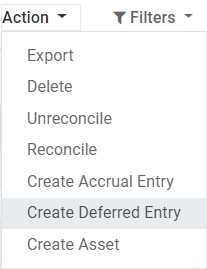
Mô hình Chi phí Trì hoãn¶
Bạn có thể tạo Mô hình Chi phí Trì hoãn để tạo các mục Chi phí Trì hoãn của bạn nhanh hơn.
Để tạo một mô hình, đi đến , nhấn vào Create, và điền vào biểu mẫu theo cách bạn làm để tạo một bản ghi mới.
Mẹo
Bạn cũng có thể chuyển đổi một mục chi phí trì hoãn đã xác nhận thành một mô hình bằng cách mở nó từ và sau đó, bằng cách nhấp vào nút Lưu mô hình.
Áp dụng một Mô hình Chi phí Trì hoãn cho một bản ghi mới¶
Khi bạn tạo một bút toán Chi Phí Trì Hoãn mới, hãy điền vào Tài Khoản Chi Phí Trì Hoãn với tài khoản nhận diện đúng.
Các nút mới với tất cả các mô hình liên kết với tài khoản đó xuất hiện ở đầu biểu mẫu. Nhấp vào một nút mô hình sẽ điền thông tin vào biểu mẫu theo mô hình đó.
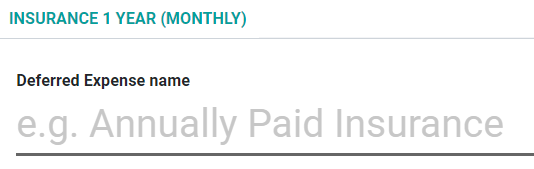
Tự động hóa các Chi Phí Trì Hoãn¶
Khi bạn tạo hoặc chỉnh sửa một tài khoản có loại là Tài sản lưu động hoặc Thanh toán trước, bạn có thể cấu hình để hoãn chi phí được ghi có tự động trên đó.
Bạn có ba lựa chọn cho trường Tự động hoá Chi phí Trì hoãn:
Không: đây là giá trị mặc định. Không có gì xảy ra.
Tạo trong bản nháp: mỗi khi một giao dịch được đăng trên tài khoản, một bút toán Chi phí trì hoãn được tạo ra trong bản nháp, nhưng chưa được xác nhận. Bạn phải điền đầy đủ thông tin vào biểu mẫu trong .
Tạo và xác nhận: bạn cũng phải chọn một Mô hình Chi phí Trì hoãn (xem: Mô hình Chi phí Trì hoãn). Khi một giao dịch được đăng trên tài khoản, một bút toán Chi phí Trì hoãn được tạo ra và ngay lập tức được xác nhận.
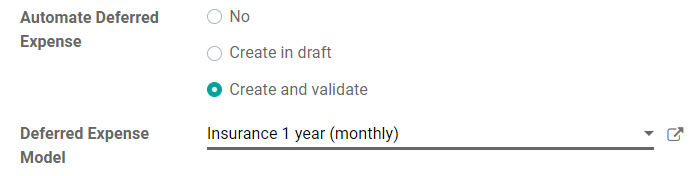
Mẹo
Bạn có thể, ví dụ, chọn tài khoản này làm Tài khoản Chi phí mặc định của một sản phẩm để tự động hóa hoàn toàn quá trình mua hàng của nó. (xem: Chọn một Tài khoản Chi phí khác cho các sản phẩm cụ thể).
Xem thêm